修复:Windows 11 错误写入代理设置
golang学习网今天将给大家带来《修复:Windows 11 错误写入代理设置》,感兴趣的朋友请继续看下去吧!以下内容将会涉及到等等知识点,如果你是正在学习文章或者已经是大佬级别了,都非常欢迎也希望大家都能给我建议评论哈~希望能帮助到大家!
微软正式推出 Windows 11 操作系统已经有一段时间了。尽管声称 Windows 10 是最后一个 Windows 操作系统,但情况发生了变化,我们有了 Windows 11。
与 Windows 10 相比, Windows 11带来了一些新功能。这包括重新设计的整体美学、居中的任务栏、新壁纸、声音、图标、设置等。
但是,有一件事并没有太大变化,那就是错误、错误和故障的可用性。
Windows 11 用户不断报告多个与软件相关的问题。微软还密切关注官方支持页面以纠正大部分问题。
仍然需要永久解决的问题之一是 Windows 11 error writing proxy settings。
当系统在尝试写入代理设置时无法获得权限时,这个问题就会出现。您将看到一条错误消息“写入代理设置时出错。访问被拒绝。“
值得注意的是,对于大多数用户而言,当他们重新启动 PC 时,会出现此 Windows 11 错误写入代理设置。屏幕上会弹出一个带有此错误消息的命令提示符。
与 Windows 操作系统上出现的大多数问题和问题类似,此问题也没有特定的出现原因。
值得庆幸的是,如果您正在寻找一些可能修复此 Windows 11 错误写入代理设置的有效解决方案,那么您来对地方了。
我们创建了一个精选的最佳解决方案列表,可帮助您解决此问题。让我们来看看他们中的每一个。
在 Windows 11 上手动设置代理设置的步骤是什么?
- 按键盘上的Win+I按钮打开设置菜单。
- 单击左侧窗格中的网络和互联网。

- 选择代理。
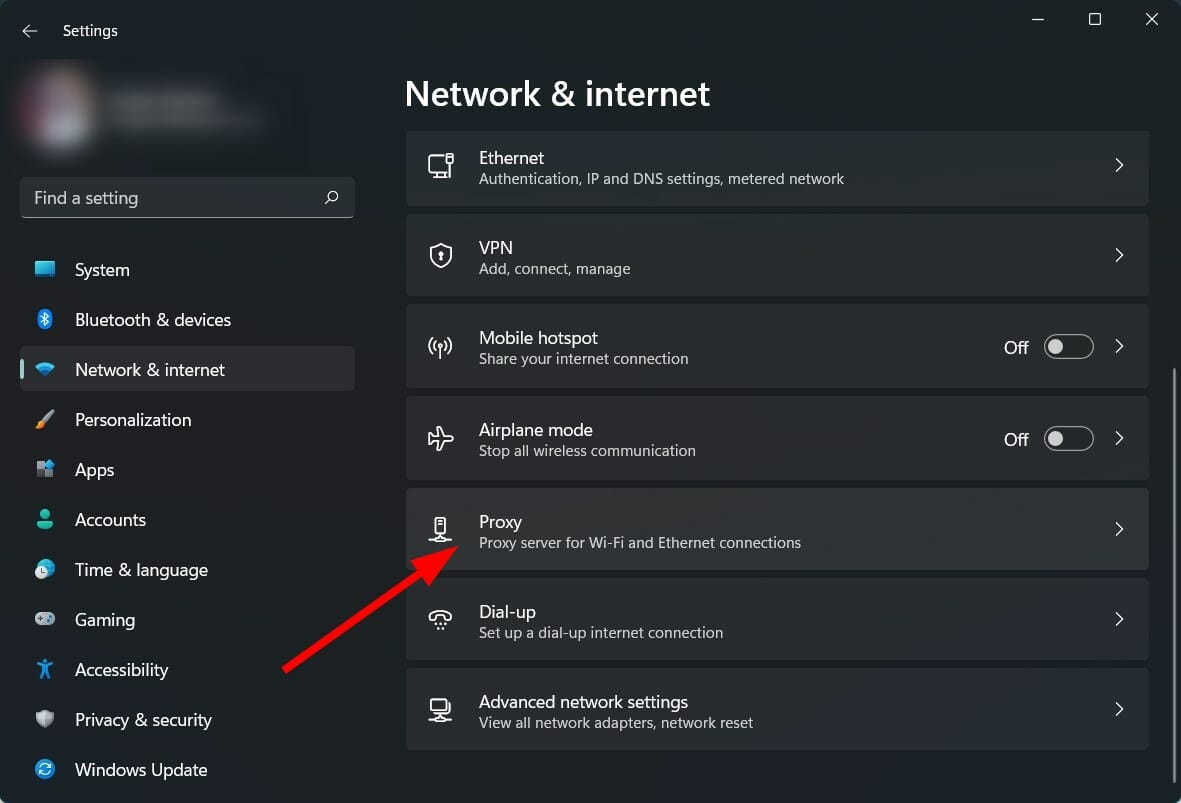
- 在手动代理设置部分下,单击使用代理服务器的设置按钮。
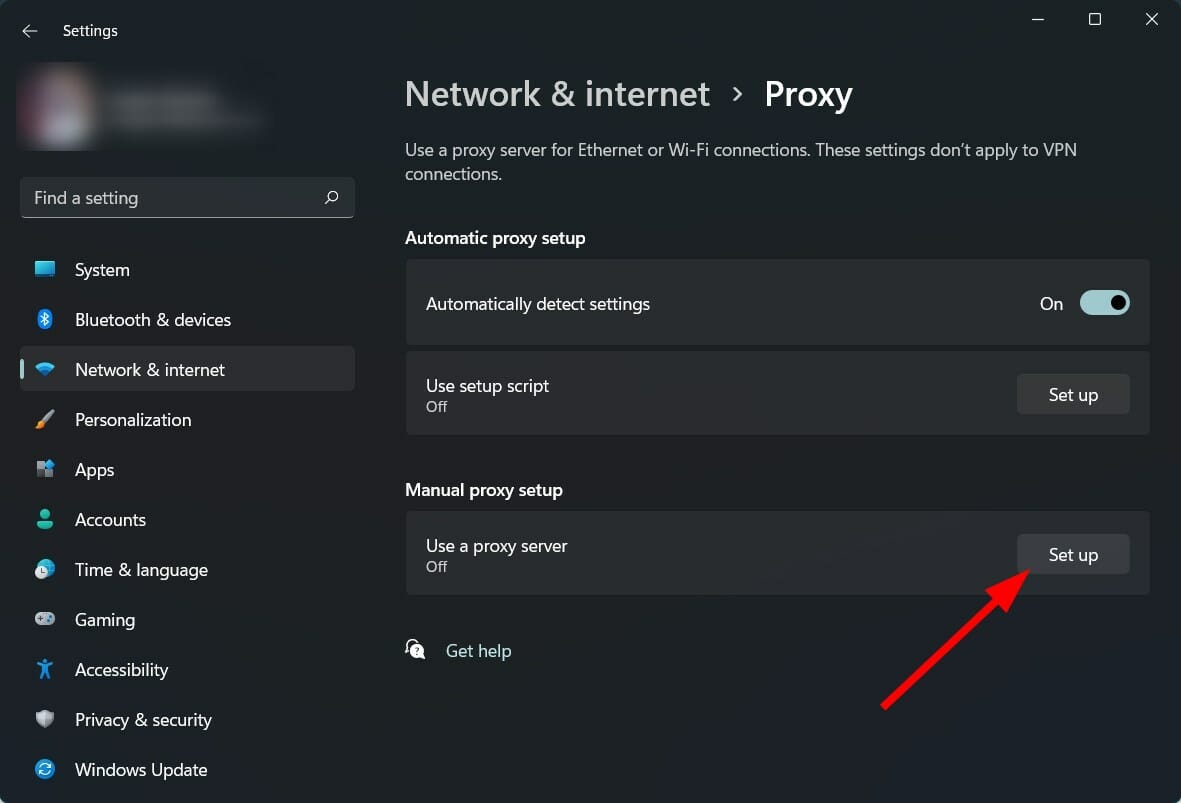
- 切换到使用代理服务器。

- 键入代理服务器的IP 地址和端口号。
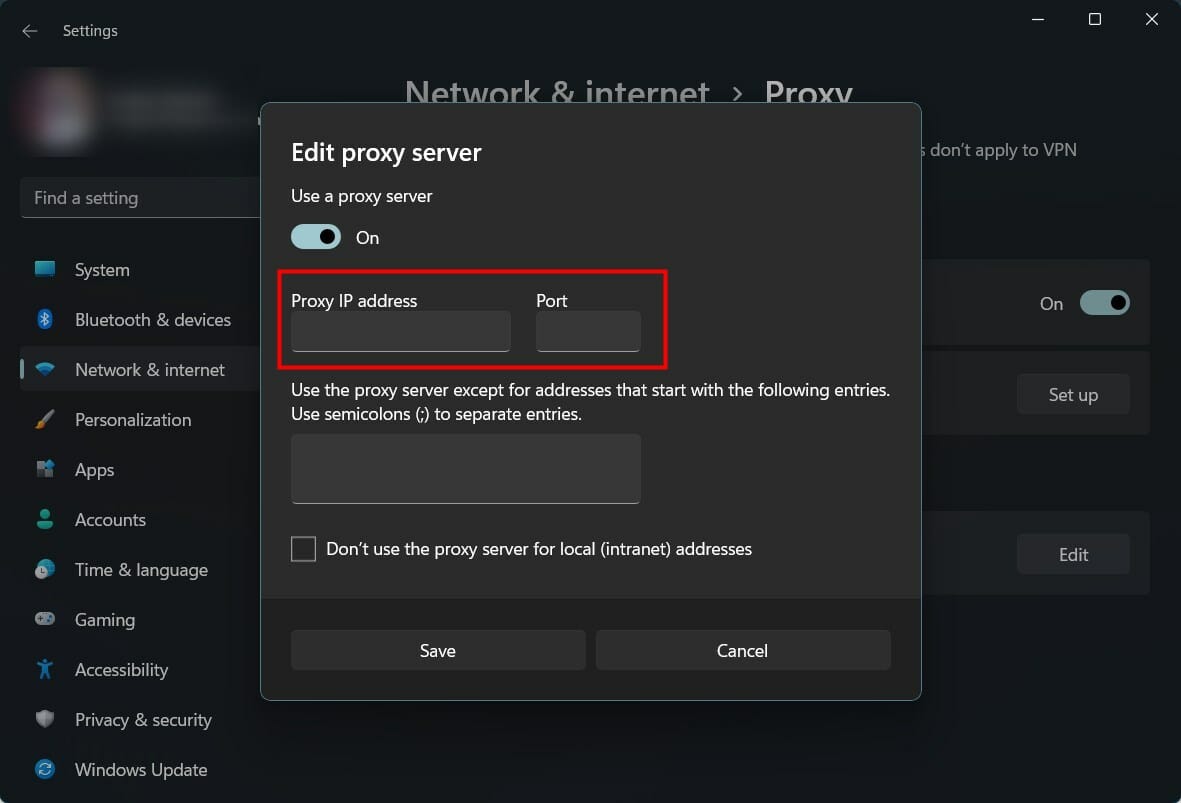
- 单击保存。
有多种方法可以在 Windows 11 PC 上设置代理服务器。其中之一是手动设置代理服务器的方法。
代理服务器可让您在计算机和 Internet 之间建立连接。它充当您的 PC 和互联网之间的网关。
一些组织不依赖自动代理服务器,他们希望通过不同的网关服务器路由他们的连接。这是上述步骤将有所帮助的地方。
如何修复 Windows 11 错误写入代理设置?
1.干净启动你的电脑
- 打开 开始 菜单并搜索 msconfig。
- 打开 系统配置。
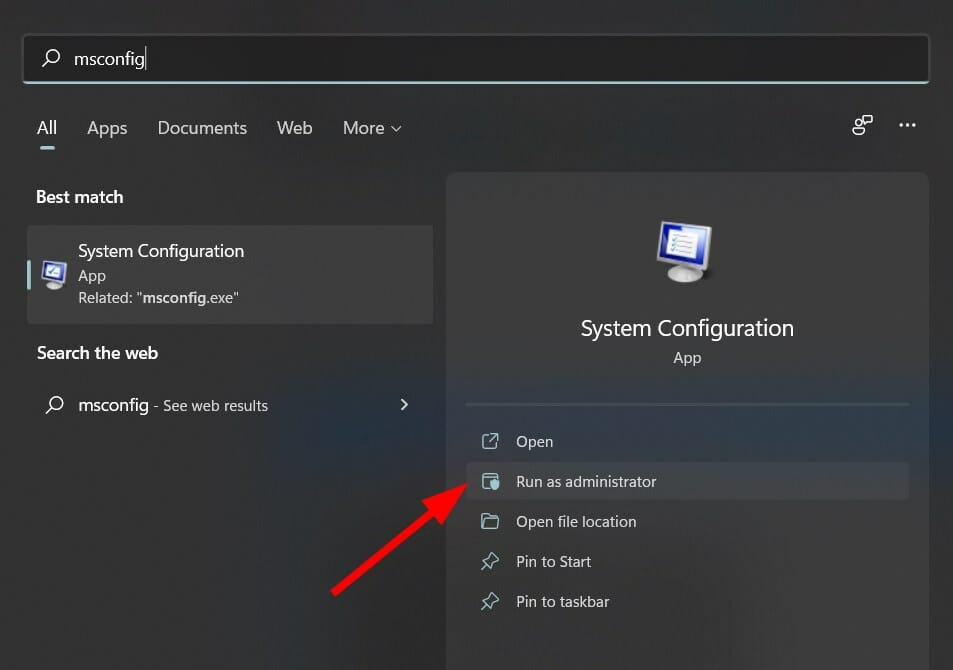
- 点击 服务 选项卡。
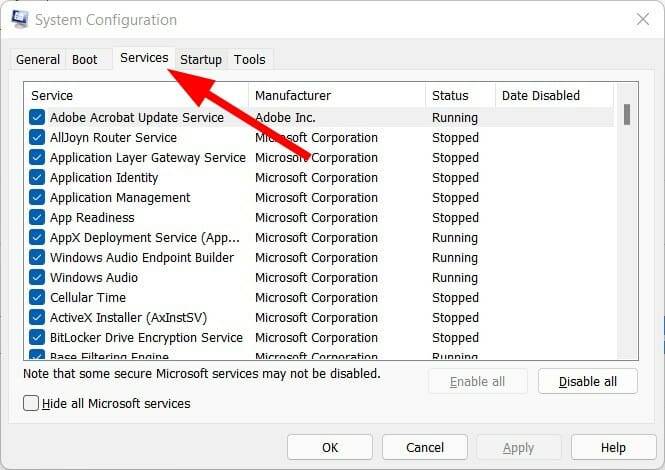
- 选中 隐藏所有 Microsoft 服务复选框。
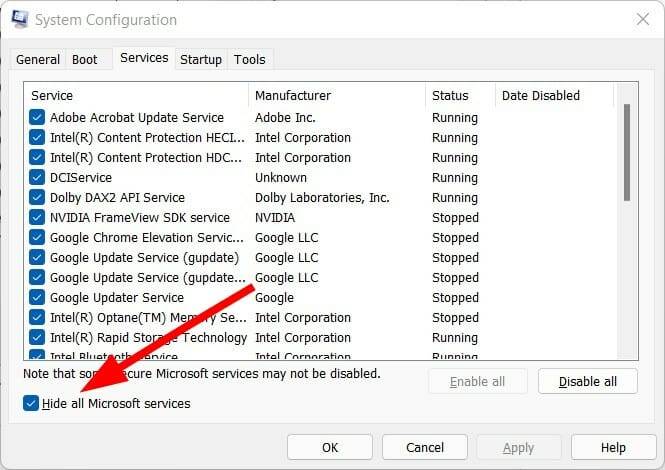
- 按 全部禁用 按钮。
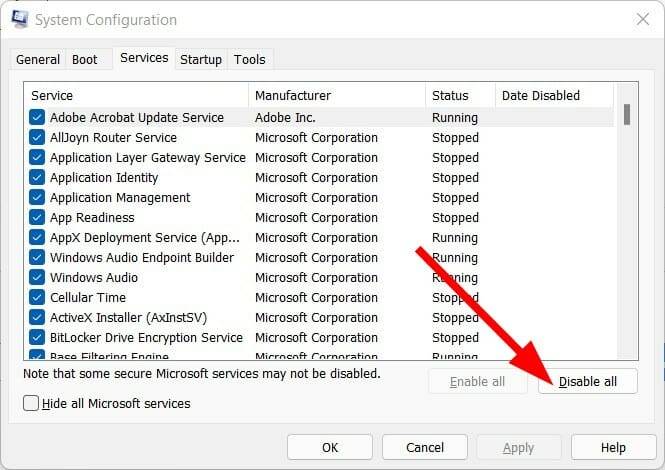
- 现在切换到 Startup 选项卡,然后单击 Open Task Manager。
- 一个一个地禁用每个 启动项。
- 关闭 任务管理器。
- 在系统配置窗口上按 确定。
- 重新启动 您的电脑。
当您的 PC 重新启动时,您将拥有一个干净的启动环境。这将使您有机会检查导致 Windows 11 写入代理设置错误的罪魁祸首应用程序。
对于多个用户,第三方应用程序或软件与代理设置冲突,并试图获得在您的 PC 上编辑代理设置的访问权限。
干净启动将帮助您识别应用程序,因为在启动过程中没有任何应用程序启动,您可以检查您是否仍然收到错误。
2.删除不需要的应用
- 从下面的任务栏中打开“ 开始 ”菜单。
- 搜索 控制面板 并打开它。
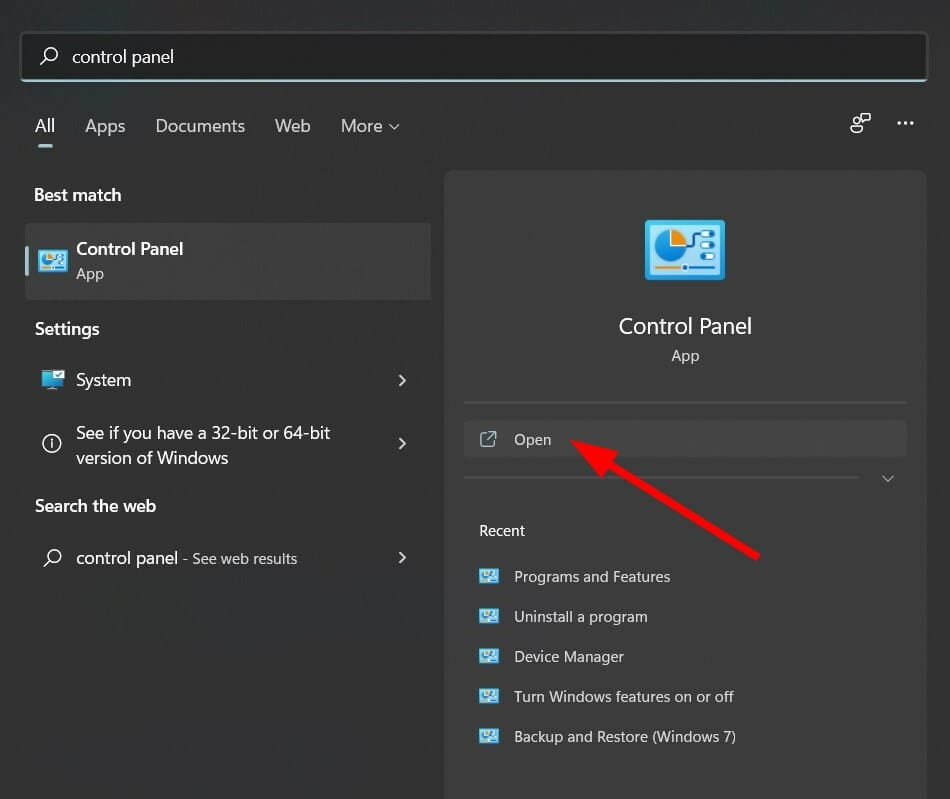
- 选择 程序和功能。
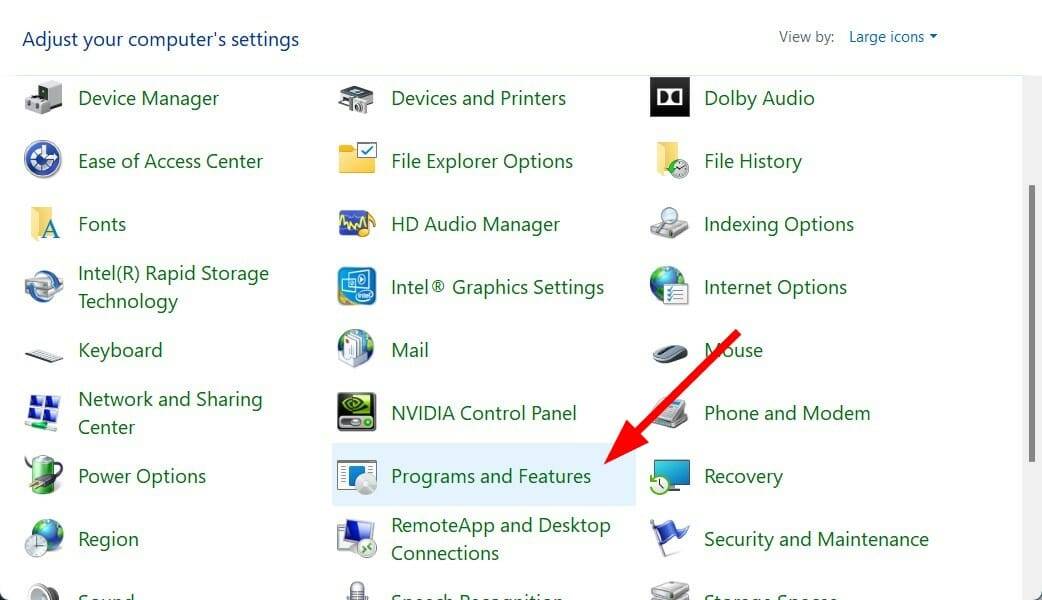
- 从应用程序管理器中,选择所有不需要的程序。
- 点击每个人的 卸载 按钮。
如前所述,第三方应用程序可能是 Windows 11 写入代理设置错误的原因。
第三方应用程序可能正在尝试编辑您 PC 上的代理设置,这就是您遇到错误的原因。
您可以按照上述步骤从系统中卸载所有不需要的应用程序。这不仅可以清理存储空间,还可以帮助您解决问题。
3.使用专门的软件
- 下载恢复。
- 启动 应用程序。
- RESTORO 将开始自动扫描您的 PC 以查找错误。
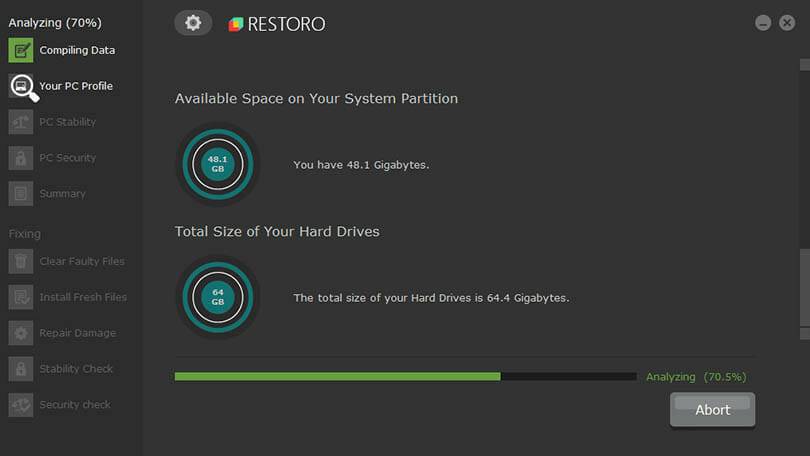
- 扫描完成后, 屏幕上将显示扫描报告。
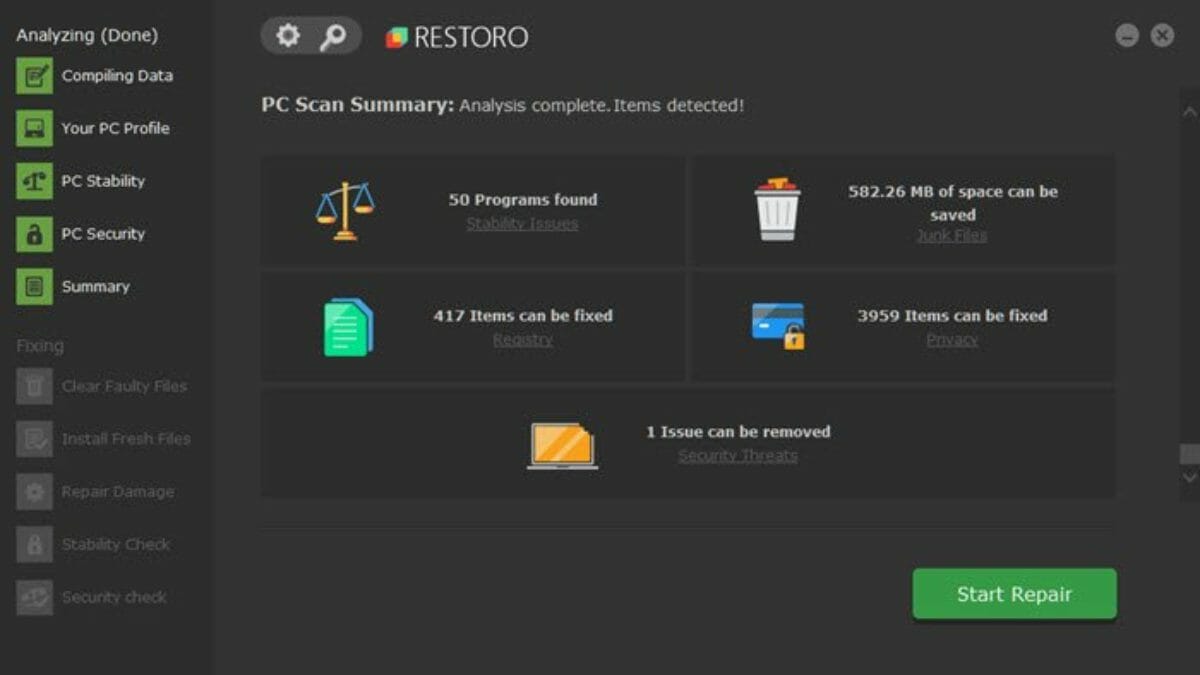
- 要修复检测到的问题,请点击 开始修复 按钮。
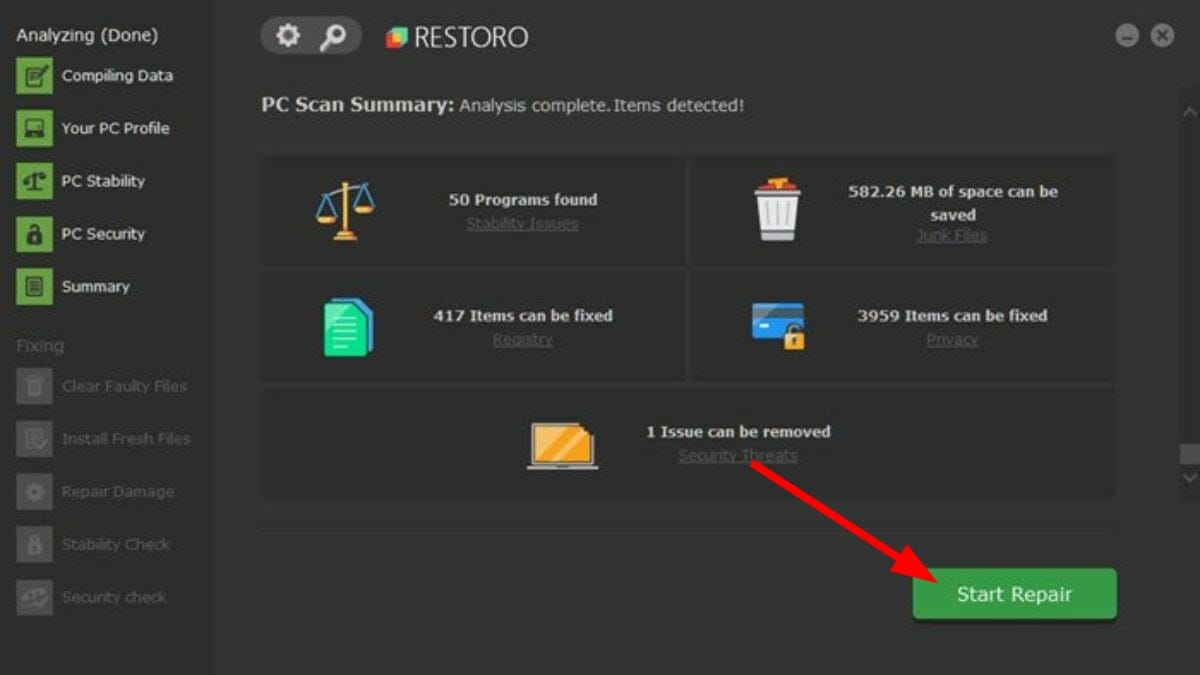
- 确保不要中断固定过程。
- 重新启动您的电脑。
Restoro 是一个值得信赖的第三方工具,可帮助您修复 PC 的多个错误,其中还包括与网络和代理设置相关的问题。
该软件非常方便,因为它配备了检测和修复系统相关错误所需的所有工具。
4.调整终端设置
- 按键盘上的Win+I按钮打开设置菜单。
- 单击左侧的隐私和安全。
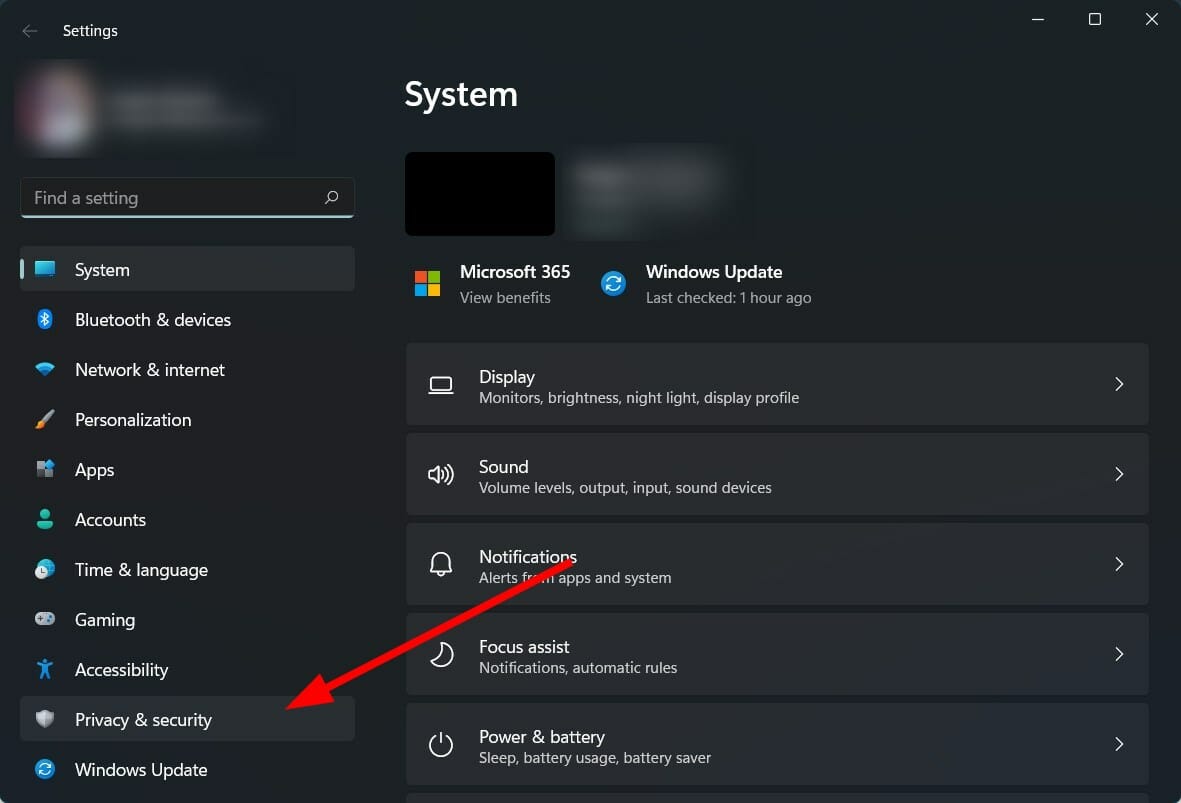
- 选择右侧的开发人员选项。
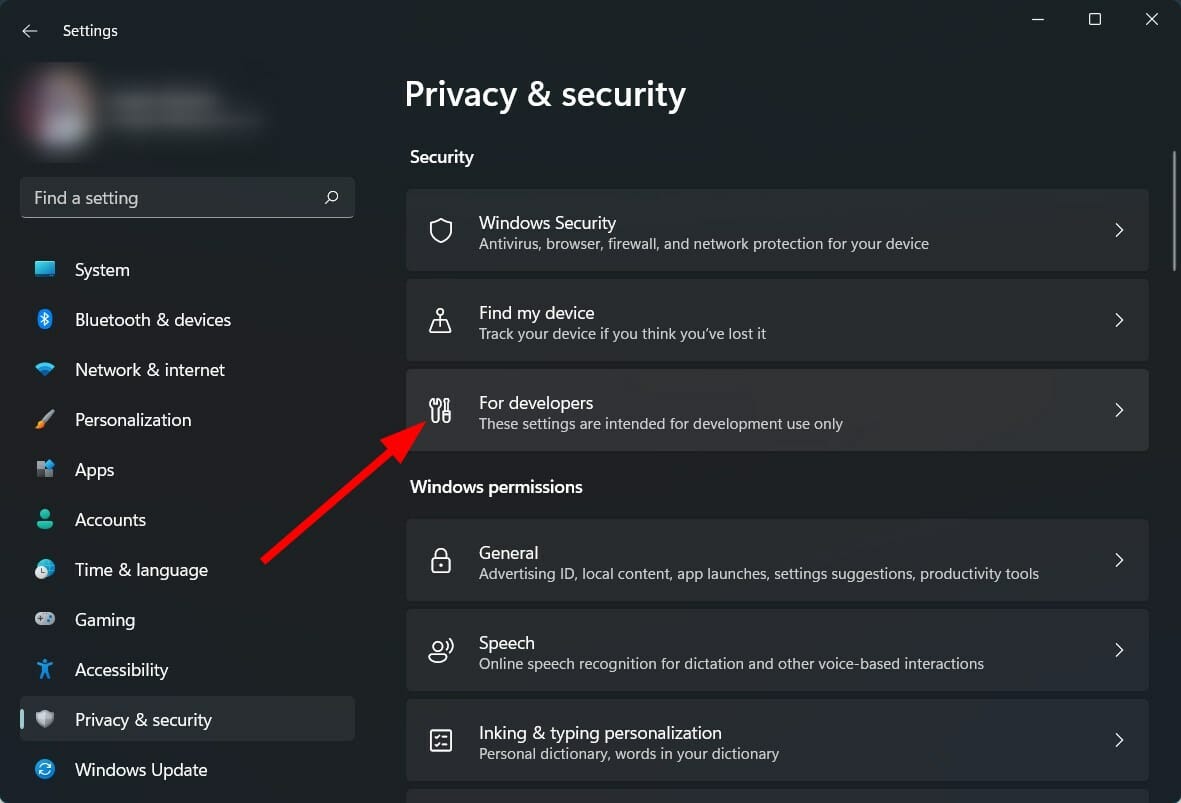
- 向下滚动并在终端部分下,单击下拉菜单。
- 选择不同的终端版本。
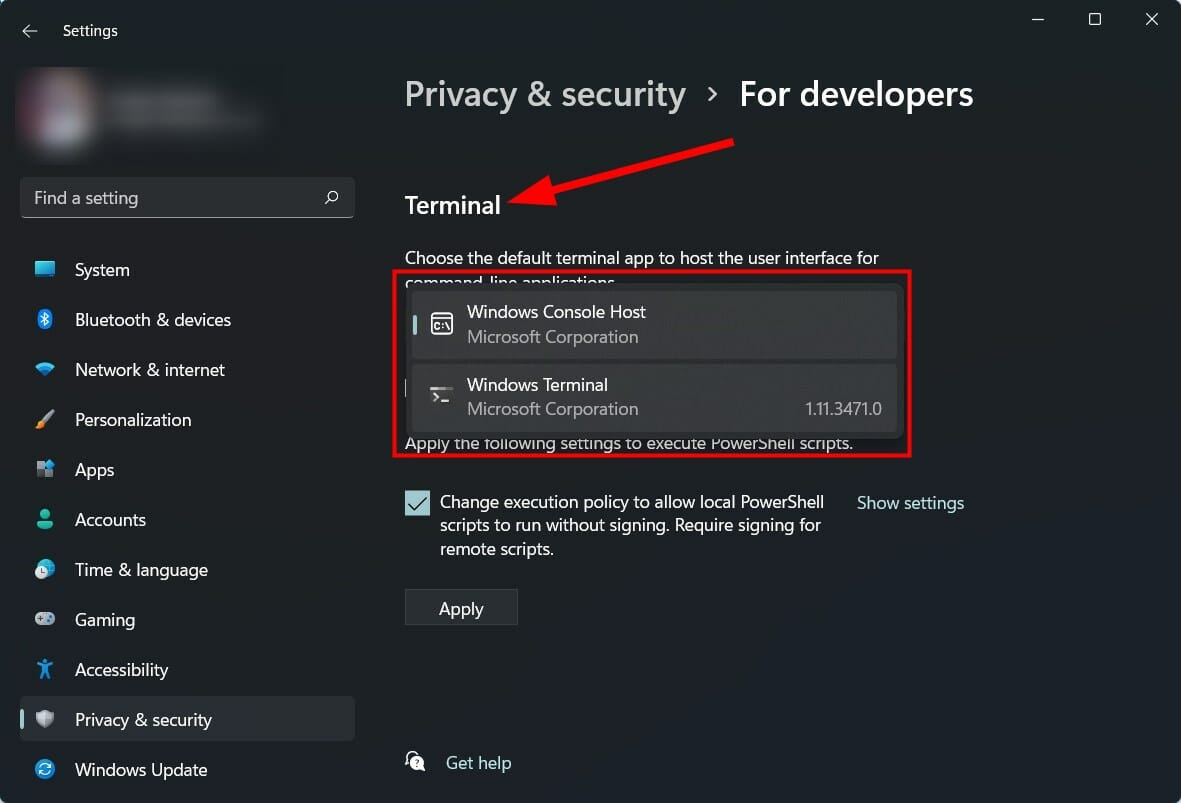
如果您知道自己在做什么并且有调整 Windows 设置的经验,那么 Microsoft 会为您提供调整 PC 上几乎所有内容的选项。
一种这样的设置允许您更改终端设置。一些用户报告说,在他们选择微软的新终端后,这个 Windows 11 错误写入代理设置问题开始出现。
在这种情况下,您可以按照上述步骤切换到不同的终端。一旦你这样做了,重新启动你的电脑,看看这是否能解决问题。
5.扫描你的电脑病毒
- 单击 右下角任务栏上的向上箭头 按钮。

- 选择 Windows 安全性。
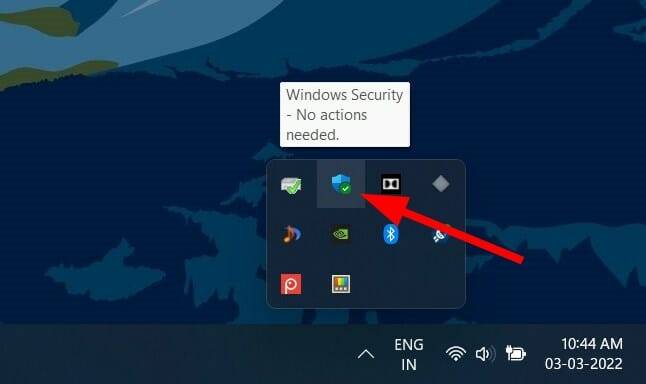
- 点击 病毒和威胁防护。
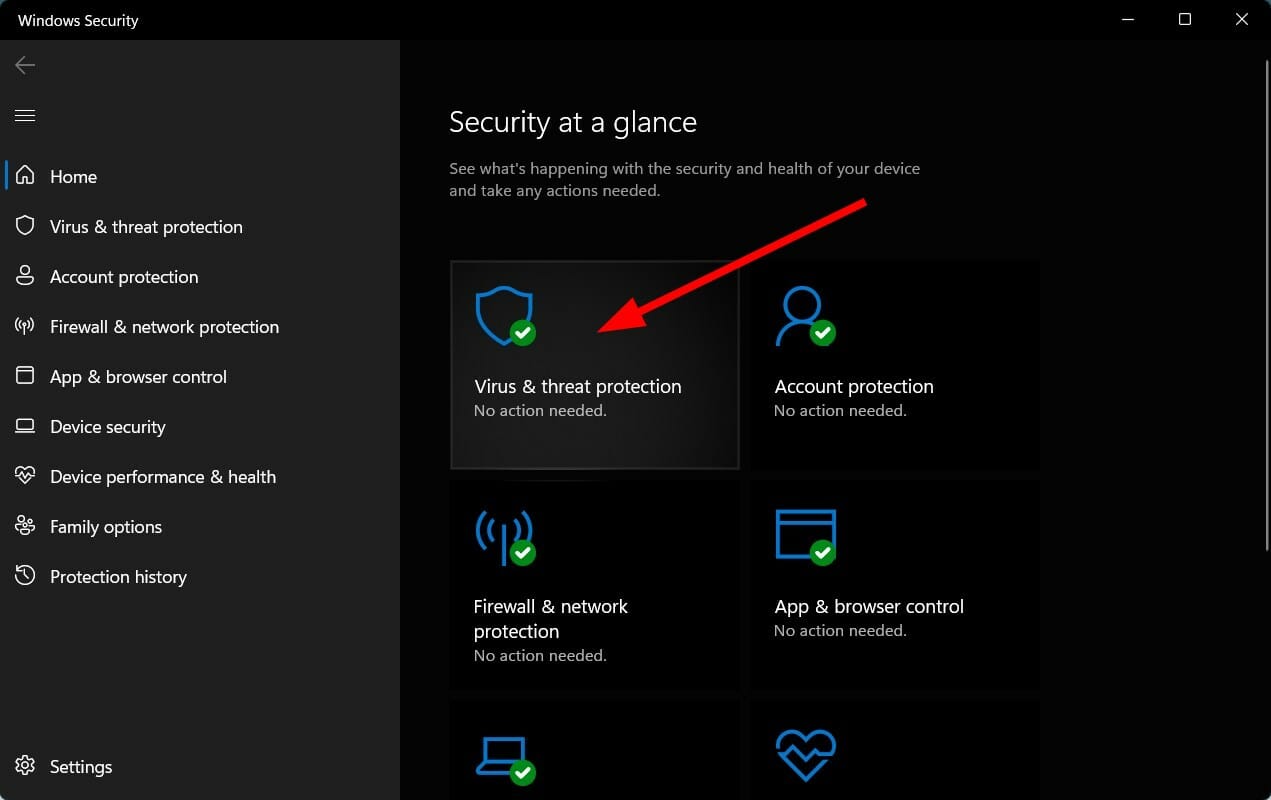
- 点击 快速扫描 按钮,让 Windows 安全中心扫描您的 PC 以查找病毒和恶意软件。
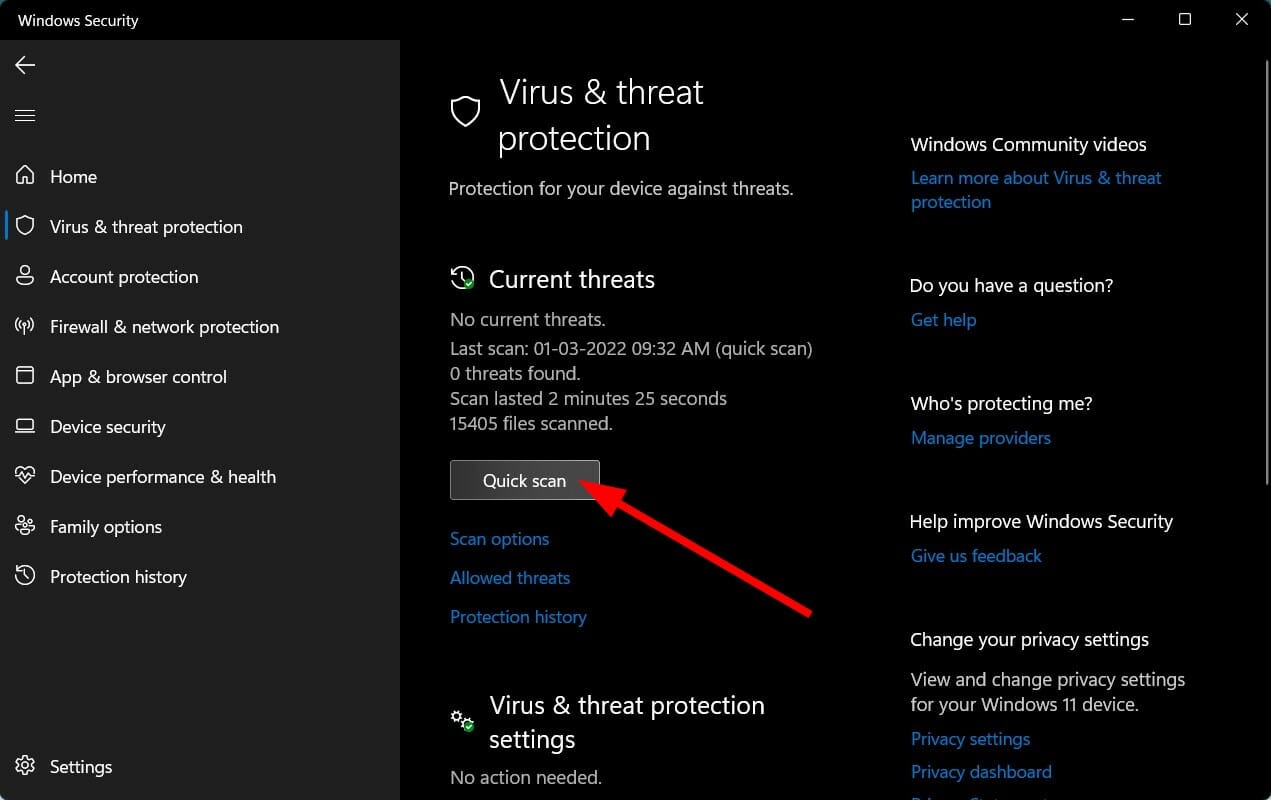
- 您还可以选择 扫描选项 按钮。
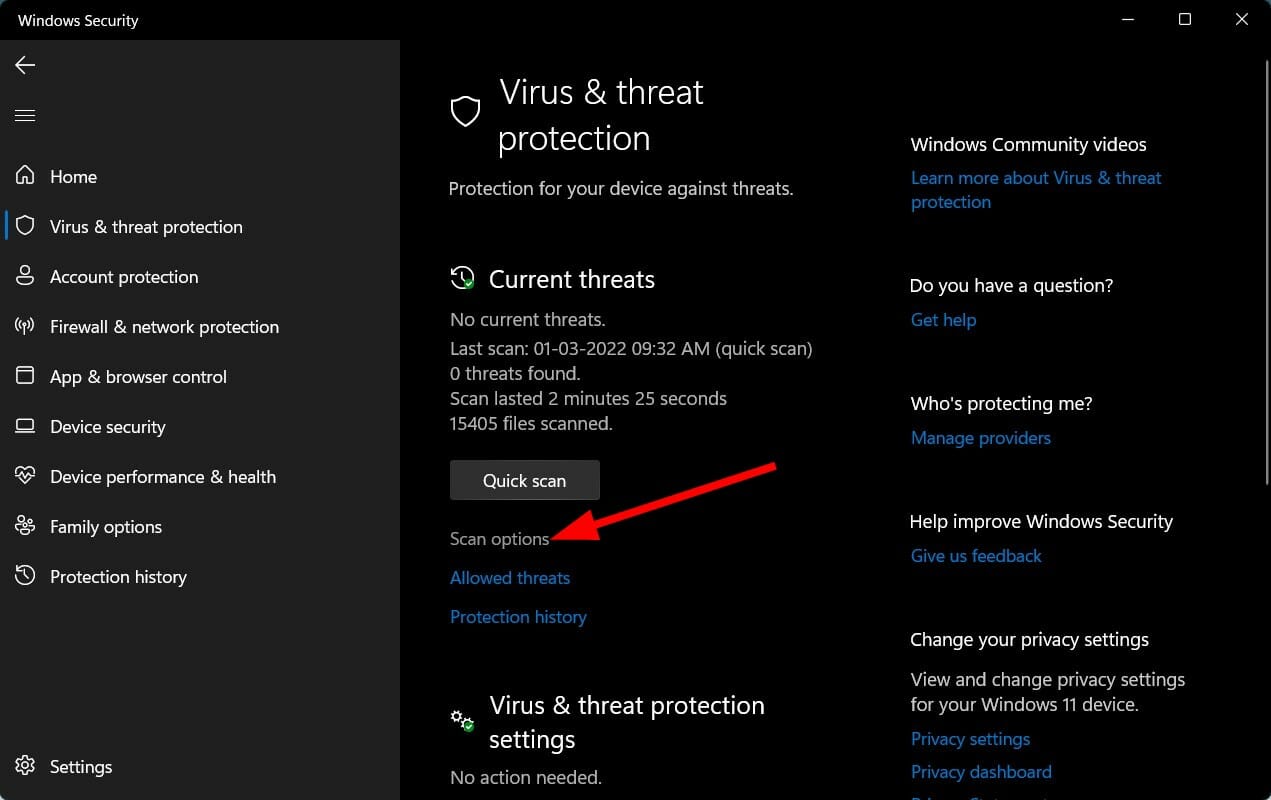
- 在“ 扫描选项”下,您还可以选择 “全面扫描 ”以深度扫描您的 PC 以查找病毒或恶意软件。
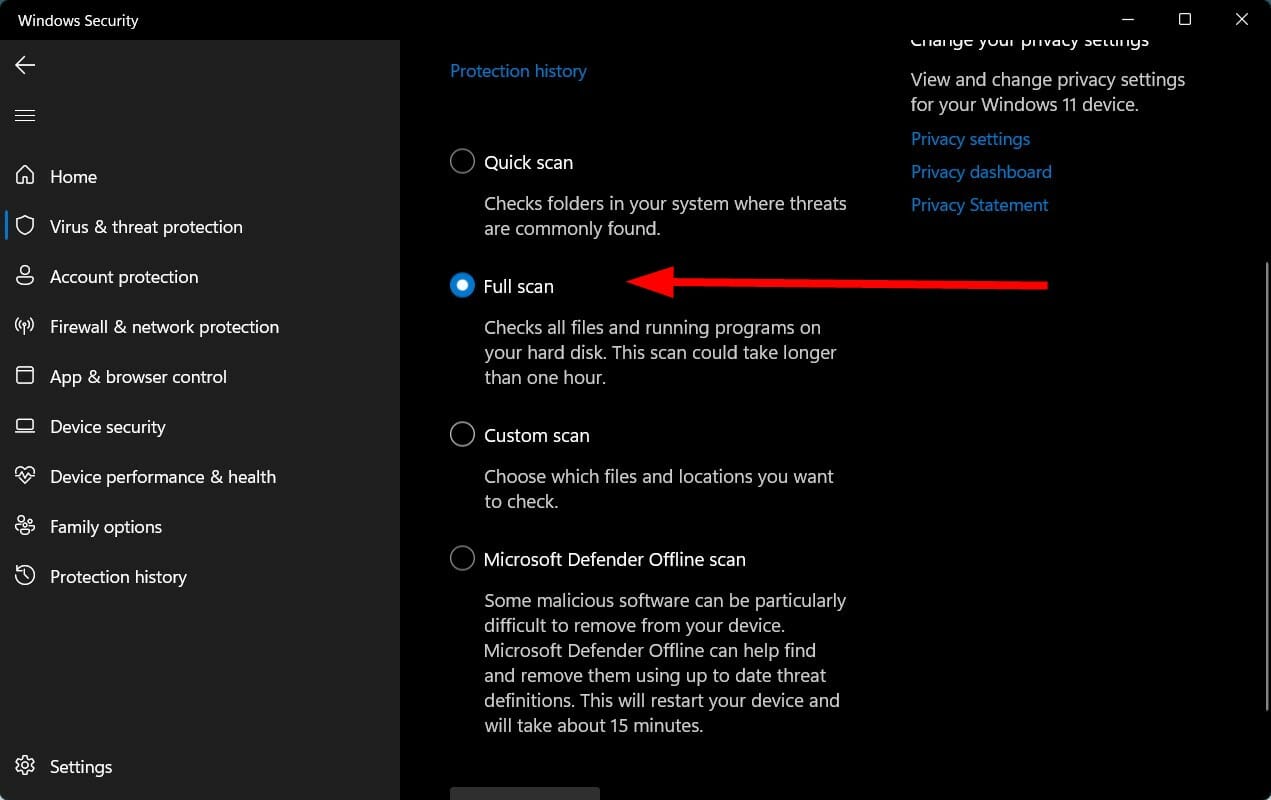
您不能排除可能存在影响 PC 顺利运行的病毒或恶意软件的事实。
由于病毒和恶意软件属于不同的类型并且它们会引发不同的问题,因此检查您的 PC 是否存在病毒将是一个安全的选择。
6.修复损坏的系统文件
- 打开 开始 菜单。
- 搜索 命令提示符 并 以管理员身份运行它。
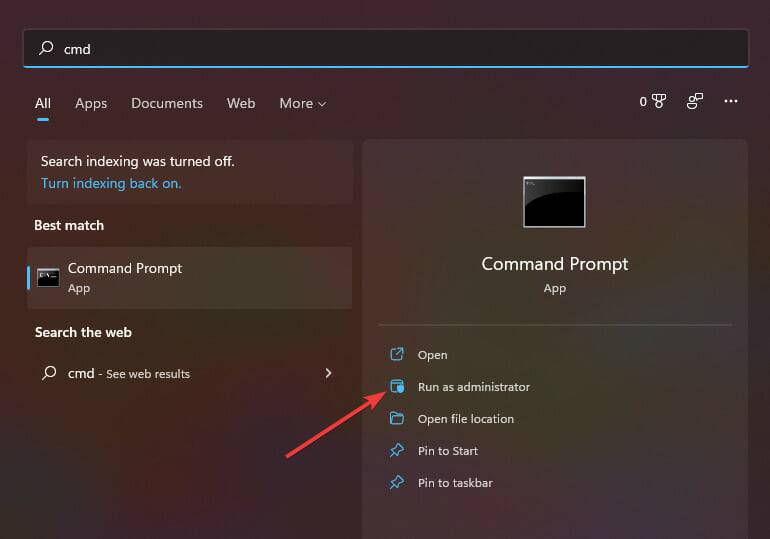
- 执行以下命令并按 Enter。
sfc /scanow
- 您的 PC 将开始扫描。
- 该过程完成后,重新启动 您的 PC。
- 再次打开 命令提示符。
- 执行 以下命令 并按 Enter:
chkdsk C: /f /r /x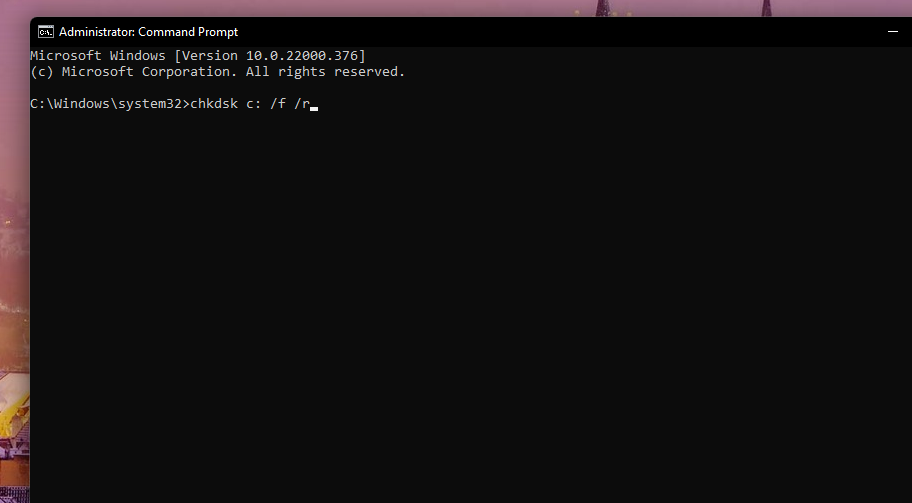
- 该过程完成后,输入以下命令并按Enter:
DISM.exe /Online /Cleanup-image /Restorehealth - 您将看到“操作成功完成”消息。关闭窗口并重新启动您的 PC。
与代理设置相关的损坏系统文件也可能在您的 PC 上触发 Windows 11 错误写入代理设置问题。
因此,修复这些重要的系统文件很重要,因为它们不仅可以帮助您解决手头的问题,还可以消除任何其他问题。
7.重置Windows 11
- 按Win+I按钮打开设置菜单。
- 从左侧选择系统。
- 在右侧向下滚动以选择Recovery。
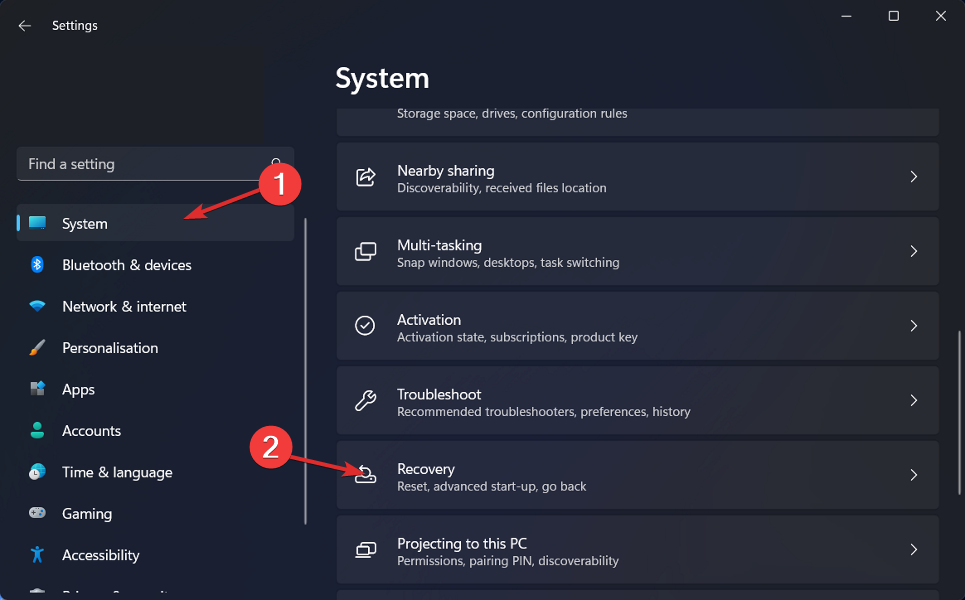
- 在“恢复选项”下,单击“重置 PC ”按钮。
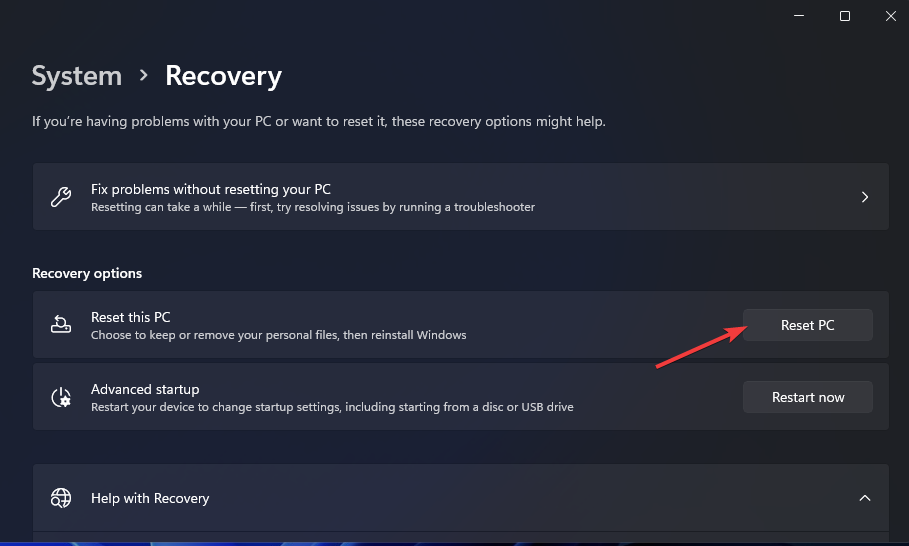
- 选择保留我的文件选项。

- 选择云下载。
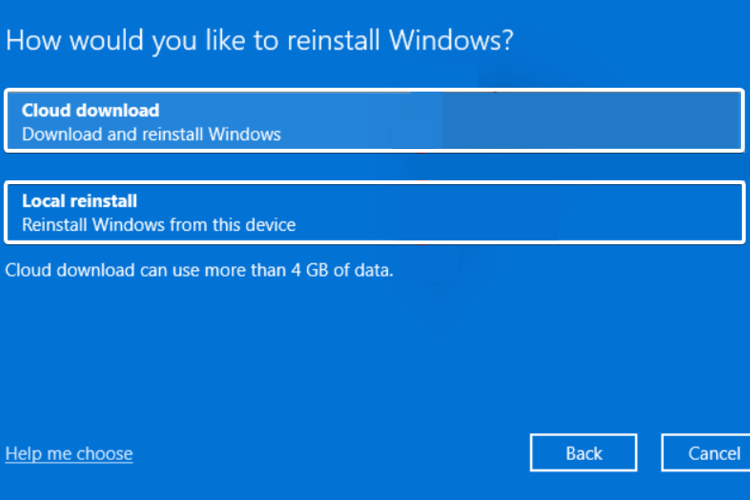
- 单击下一步。
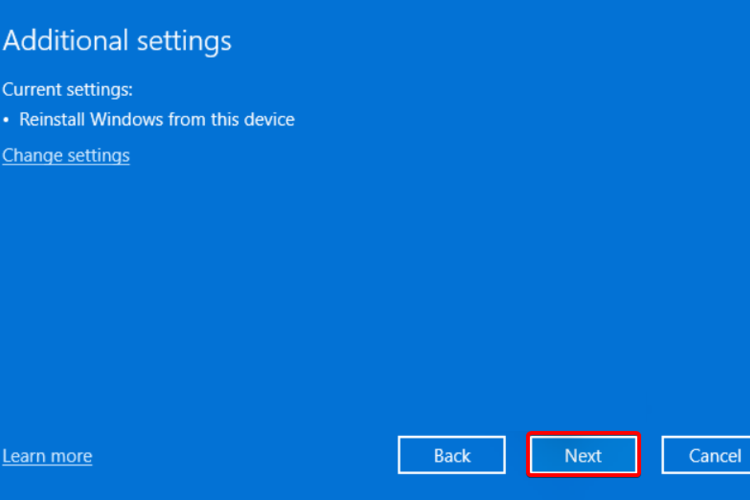
- 选择重置。
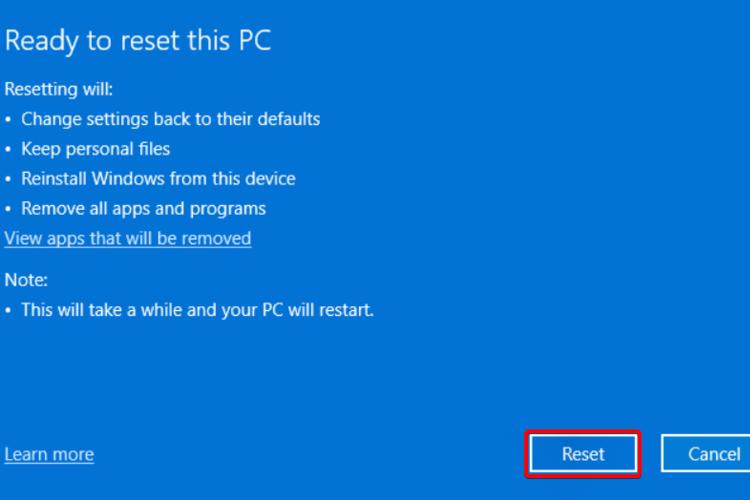
您的 PC 将经历重置过程。如果您选择了保留文件的选项,则只有系统文件将被重置,一旦该过程完成,您将能够找到您的个人文件。
以上就是本文的全部内容了,是否有顺利帮助你解决问题?若是能给你带来学习上的帮助,请大家多多支持golang学习网!更多关于文章的相关知识,也可关注golang学习网公众号。
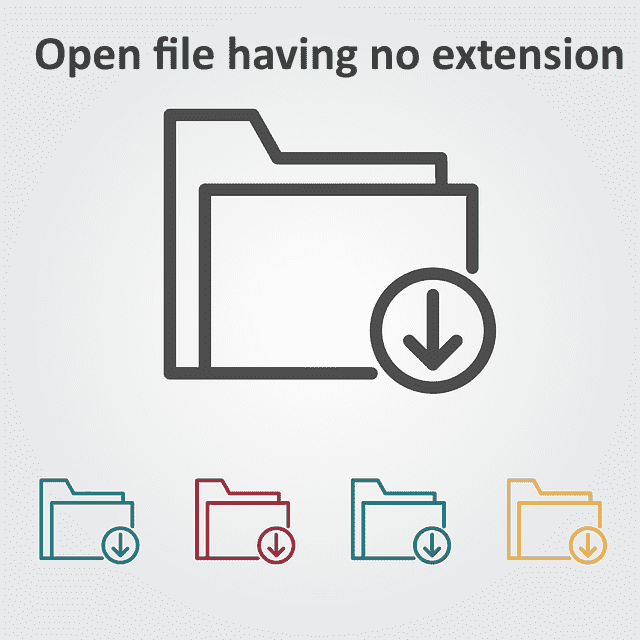 如何在 Windows 11、10 中打开没有扩展名的文件
如何在 Windows 11、10 中打开没有扩展名的文件
- 上一篇
- 如何在 Windows 11、10 中打开没有扩展名的文件

- 下一篇
- 适用于 Android 和 iOS 的 Microsoft SwiftKey 在最新更新中获得了一些新功能
-
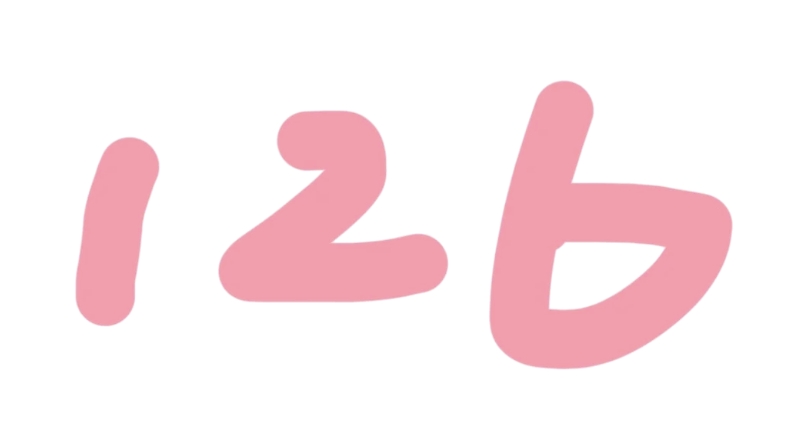
- 文章 · 软件教程 | 4分钟前 |
- 126邮箱登录入口与官网首页解析
- 258浏览 收藏
-

- 文章 · 软件教程 | 5分钟前 | 顺丰快递 位置查询
- 顺丰快递怎么查实时位置
- 245浏览 收藏
-

- 文章 · 软件教程 | 8分钟前 |
- 高德地图公交实时位置查询技巧
- 115浏览 收藏
-

- 文章 · 软件教程 | 9分钟前 |
- 地铁跑酷网页版入口在线玩无需下载
- 205浏览 收藏
-
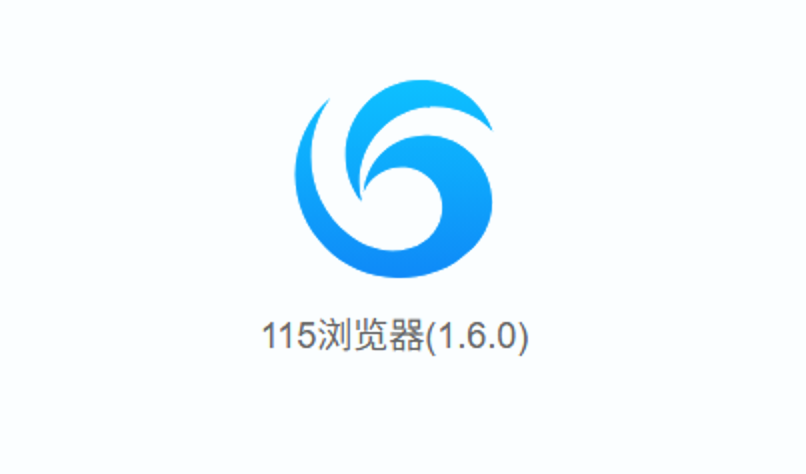
- 文章 · 软件教程 | 11分钟前 | 115网盘
- 115网盘网页登录及资源管理入口
- 365浏览 收藏
-
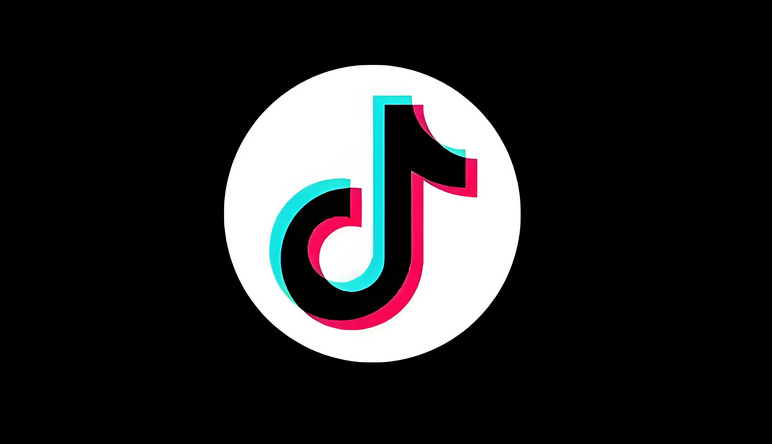
- 文章 · 软件教程 | 11分钟前 |
- 抖音小店保证金标准及类目详解
- 253浏览 收藏
-

- 文章 · 软件教程 | 15分钟前 | 百度地图 Petal地图
- Petal地图vs百度地图,哪个路线更灵活?
- 278浏览 收藏
-

- 文章 · 软件教程 | 16分钟前 | 网络发现
- Windows11网络发现关闭解决方法
- 240浏览 收藏
-

- 文章 · 软件教程 | 17分钟前 | win11
- Win11桌面图标间距怎么调
- 454浏览 收藏
-

- 文章 · 软件教程 | 17分钟前 |
- 红果短视频变现技巧与实战方法
- 107浏览 收藏
-

- 文章 · 软件教程 | 21分钟前 |
- 今日头条企业号申请流程全解析
- 163浏览 收藏
-

- 文章 · 软件教程 | 22分钟前 |
- 12306官网注册入口及安全教程
- 108浏览 收藏
-

- 前端进阶之JavaScript设计模式
- 设计模式是开发人员在软件开发过程中面临一般问题时的解决方案,代表了最佳的实践。本课程的主打内容包括JS常见设计模式以及具体应用场景,打造一站式知识长龙服务,适合有JS基础的同学学习。
- 543次学习
-

- GO语言核心编程课程
- 本课程采用真实案例,全面具体可落地,从理论到实践,一步一步将GO核心编程技术、编程思想、底层实现融会贯通,使学习者贴近时代脉搏,做IT互联网时代的弄潮儿。
- 516次学习
-

- 简单聊聊mysql8与网络通信
- 如有问题加微信:Le-studyg;在课程中,我们将首先介绍MySQL8的新特性,包括性能优化、安全增强、新数据类型等,帮助学生快速熟悉MySQL8的最新功能。接着,我们将深入解析MySQL的网络通信机制,包括协议、连接管理、数据传输等,让
- 500次学习
-

- JavaScript正则表达式基础与实战
- 在任何一门编程语言中,正则表达式,都是一项重要的知识,它提供了高效的字符串匹配与捕获机制,可以极大的简化程序设计。
- 487次学习
-

- 从零制作响应式网站—Grid布局
- 本系列教程将展示从零制作一个假想的网络科技公司官网,分为导航,轮播,关于我们,成功案例,服务流程,团队介绍,数据部分,公司动态,底部信息等内容区块。网站整体采用CSSGrid布局,支持响应式,有流畅过渡和展现动画。
- 485次学习
-

- ChatExcel酷表
- ChatExcel酷表是由北京大学团队打造的Excel聊天机器人,用自然语言操控表格,简化数据处理,告别繁琐操作,提升工作效率!适用于学生、上班族及政府人员。
- 3234次使用
-

- Any绘本
- 探索Any绘本(anypicturebook.com/zh),一款开源免费的AI绘本创作工具,基于Google Gemini与Flux AI模型,让您轻松创作个性化绘本。适用于家庭、教育、创作等多种场景,零门槛,高自由度,技术透明,本地可控。
- 3445次使用
-

- 可赞AI
- 可赞AI,AI驱动的办公可视化智能工具,助您轻松实现文本与可视化元素高效转化。无论是智能文档生成、多格式文本解析,还是一键生成专业图表、脑图、知识卡片,可赞AI都能让信息处理更清晰高效。覆盖数据汇报、会议纪要、内容营销等全场景,大幅提升办公效率,降低专业门槛,是您提升工作效率的得力助手。
- 3477次使用
-

- 星月写作
- 星月写作是国内首款聚焦中文网络小说创作的AI辅助工具,解决网文作者从构思到变现的全流程痛点。AI扫榜、专属模板、全链路适配,助力新人快速上手,资深作者效率倍增。
- 4588次使用
-

- MagicLight
- MagicLight.ai是全球首款叙事驱动型AI动画视频创作平台,专注于解决从故事想法到完整动画的全流程痛点。它通过自研AI模型,保障角色、风格、场景高度一致性,让零动画经验者也能高效产出专业级叙事内容。广泛适用于独立创作者、动画工作室、教育机构及企业营销,助您轻松实现创意落地与商业化。
- 3854次使用
-
- pe系统下载好如何重装的具体教程
- 2023-05-01 501浏览
-
- qq游戏大厅怎么开启蓝钻提醒功能-qq游戏大厅开启蓝钻提醒功能教程
- 2023-04-29 501浏览
-
- 吉吉影音怎样播放网络视频 吉吉影音播放网络视频的操作步骤
- 2023-04-09 501浏览
-
- 腾讯会议怎么使用电脑音频 腾讯会议播放电脑音频的方法
- 2023-04-04 501浏览
-
- PPT制作图片滚动效果的简单方法
- 2023-04-26 501浏览



